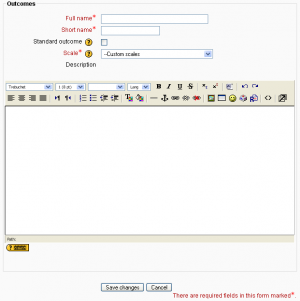Diferencia entre revisiones de «19/Resultados»
mSin resumen de edición |
|||
| Línea 15: | Línea 15: | ||
#Elegir y definir algunas resultados para nuestro curso (mirar bajo). | #Elegir y definir algunas resultados para nuestro curso (mirar bajo). | ||
#En cada actividad, elegir aquellos resultados se solicitan. | #En cada actividad, elegir aquellos resultados se solicitan. | ||
#Cuando califiquemos la actividad, calificar a cada estudiante utilizando las escalas de los resultados. Nota: podemos editar las calificaciones en el Informe de las | #Cuando califiquemos la actividad, calificar a cada estudiante utilizando las escalas de los resultados. Nota: podemos editar las calificaciones en el Informe de las calificaciones (útil para los módulos que no incluyen la funcionalidad de calificación). | ||
#Usar los resultados como parte de la evaluación del estudiante, o bien, mirar detenidamente el Informe de resultados para tener una útil información sobre el rendimiento general del estudiante en clase. | #Usar los resultados como parte de la evaluación del estudiante, o bien, mirar detenidamente el Informe de resultados para tener una útil información sobre el rendimiento general del estudiante en clase. | ||
== Resultados disponibles en el curso == | == Resultados disponibles en el curso == | ||
Los resultados pueden definirse a nivel de sitio y de curso. Para elegir los resultados que | Los resultados pueden definirse a nivel de sitio y de curso. Para elegir los resultados que utilizaremos en nuestro curso de los que están definidos a nivel de sitio: | ||
#Pulsar el enlace de Resultados del bloque de Administración del curso. (Alternativamente, seleccionar Editar > Competencias desde el menú desplegable del libro de calificaciones.) | #Pulsar el enlace de Resultados del bloque de Administración del curso. (Alternativamente, seleccionar Editar > Competencias desde el menú desplegable del libro de calificaciones.) | ||
#Elegir resultados estándar de la lista de la derecha y utilizáis el botón de la flecha que mira hacia la izquierda por añadirlas a la lista de la izquierda. Podemos elegir varios resultados manteniendo presionada la tecla Apple o Ctrl mientras hacemos clic en los resultados individuales. | #Elegir resultados estándar de la lista de la derecha y utilizáis el botón de la flecha que mira hacia la izquierda por añadirlas a la lista de la izquierda. Podemos elegir varios resultados manteniendo presionada la tecla Apple o Ctrl mientras hacemos clic en los resultados individuales. | ||
| Línea 46: | Línea 46: | ||
Los resultados (y sus escalas asociadas) pueden exportarse haciendo clic en el botón "Exporta todas los resultados". Esto enviará un fichero (en formato .*csv) que puede leerse en Excel, OpenOffice.org o en cualquier editor de texto. | Los resultados (y sus escalas asociadas) pueden exportarse haciendo clic en el botón "Exporta todas los resultados". Esto enviará un fichero (en formato .*csv) que puede leerse en Excel, OpenOffice.org o en cualquier editor de texto. | ||
Es posible importar resultados (y sus escalas asociadas) enviando un fichero .*csv. El formato del fichero debería copiarse del fichero obtenido de la función de exportación. | Es posible importar resultados (y sus escalas asociadas) enviando un fichero .*csv. El formato del fichero debería copiarse del fichero obtenido de la función de exportación. Fijarse que mientras se hace la importación: | ||
* Los resultados y las escalas existentes se emplearán si están disponibles (el script no sobreescribe nada) | * Los resultados y las escalas existentes se emplearán si están disponibles (el script no sobreescribe nada) | ||
* El script se detendrá si detecta que el fichero contiene datos inválidos. | * El script se detendrá si detecta que el fichero contiene datos inválidos. | ||
== | ==Véase también== | ||
*[[Competencias|Desarrollo de Resultados]] | *[[Competencias|Desarrollo de Resultados]] | ||
Revisión del 18:15 15 oct 2008
Localización: Administración > Calificaciones > Resultados
Las resultados son descripciones específicas de aquello que se espera que pueda hacer o comprender un estudiante al final de una actividad o curso. Una actividad puede tener más de una resultado y cada uno puede tener una calificación asociada, normalmente sobre una escala. Esto conformaría una clase de rúbrica de evaluación. Otros términos empleados para designar las competencias son "competencias" o "objetivos".
Los resultados son una nueva funcionalidad de la versión 1.9 de Moodle. Usted puede elaborar una lista de los resultados previstos (competencias u objetivos) y conectarlas a sus cursos y actividades.
Habilitar los resultados
Para poder usar emplear los resultados en un sitio Moodle, el administrador ha de habilitar la característica activando la casilla enableoutcomes en Administración > Calificaciones > Resultados.
Uso de los resultados
- Elegir y definir algunas resultados para nuestro curso (mirar bajo).
- En cada actividad, elegir aquellos resultados se solicitan.
- Cuando califiquemos la actividad, calificar a cada estudiante utilizando las escalas de los resultados. Nota: podemos editar las calificaciones en el Informe de las calificaciones (útil para los módulos que no incluyen la funcionalidad de calificación).
- Usar los resultados como parte de la evaluación del estudiante, o bien, mirar detenidamente el Informe de resultados para tener una útil información sobre el rendimiento general del estudiante en clase.
Resultados disponibles en el curso
Los resultados pueden definirse a nivel de sitio y de curso. Para elegir los resultados que utilizaremos en nuestro curso de los que están definidos a nivel de sitio:
- Pulsar el enlace de Resultados del bloque de Administración del curso. (Alternativamente, seleccionar Editar > Competencias desde el menú desplegable del libro de calificaciones.)
- Elegir resultados estándar de la lista de la derecha y utilizáis el botón de la flecha que mira hacia la izquierda por añadirlas a la lista de la izquierda. Podemos elegir varios resultados manteniendo presionada la tecla Apple o Ctrl mientras hacemos clic en los resultados individuales.
Añadir resultados a nivel de curso
Para añadir un resultado a nivel de curso:
- Pulsar el enlace de Resultados en el bloque de Administración del curso. (Alternativamente, seleccionar Editar > Competencias desde el menú desplegable del libro de calificaciones.)
- Hacer clic en la pestaña "Editar resultados" del centro de la página.
- Hacer clic en el botón "Añadir un resultado nuevo".
- Completar el formulario y hacer clic en el botón "Guardar los cambios".
Añadir resultados estándar
Para añadir un resultado estándar, disponible en todo el sitio Moodle:
- Entrar como administrador
- Acceder a la Administración > Calificaciones > Resultados
- Hacer clic en el botón "Añadir un resultado nuevo"
- Completar el formulario y hacer clic en el botón "Guardar los cambios".
Importación/exportación de resultados
Los resultados (y sus escalas asociadas) pueden exportarse haciendo clic en el botón "Exporta todas los resultados". Esto enviará un fichero (en formato .*csv) que puede leerse en Excel, OpenOffice.org o en cualquier editor de texto.
Es posible importar resultados (y sus escalas asociadas) enviando un fichero .*csv. El formato del fichero debería copiarse del fichero obtenido de la función de exportación. Fijarse que mientras se hace la importación:
- Los resultados y las escalas existentes se emplearán si están disponibles (el script no sobreescribe nada)
- El script se detendrá si detecta que el fichero contiene datos inválidos.
Véase también
- Informe de Resultados
- Video on how to use outcomes in Moodle
- Using Moodle Outcomes in 1.9 forum discussion